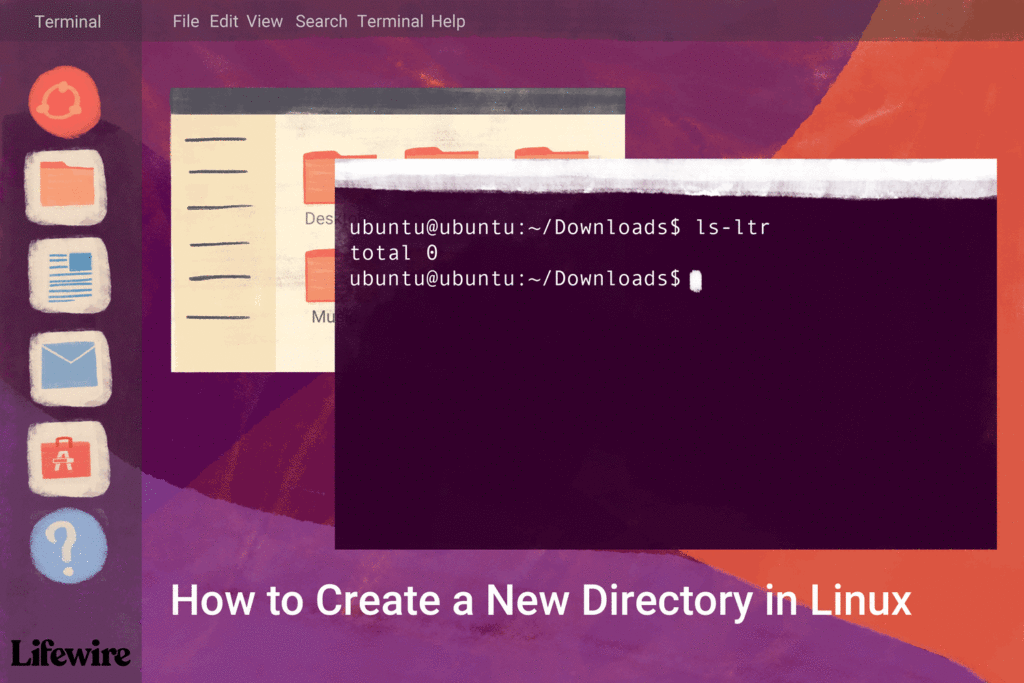Comment créer un répertoire Linux à l’aide de « mkdir »
ce qu’il faut savoir
- en ouvrir un fenêtre du terminal sous Linux.
- Allez dans le dossier où vous voulez le nouveau répertoire.
- saisir la commande mkdir nom du répertoire.
Cet article décrit comment créer un répertoire à l’aide de la commande mkdir sous Linux. Il couvre également les commutateurs utilisés avec mkdir et la syntaxe correcte nécessaire pour faire fonctionner la commande.
Comment créer un nouveau répertoire
Créez un nouveau répertoire sous Linux à l’aide de la ligne de commande et de la commande mkdir.
Par exemple, pour créer un testouvrez une fenêtre de terminal, accédez au dossier où vous voulez le nouveau répertoire et entrez test mkdir.
Modifier les autorisations du nouveau répertoire
Après avoir créé un nouveau dossier, définissez les autorisations afin que seuls certains utilisateurs puissent y accéder, ou que certaines personnes puissent modifier les fichiers dans le dossier, tandis que d’autres disposent d’autorisations en lecture seule.
Pour continuer l’exemple ci-dessus, exécutez la commande ls pour afficher les autorisations du dossier nommé test:
ls -lt
exécutez la commande ls dans le dossier test Le dossier se trouve à. S’il s’agit de votre répertoire personnel (par exemple, vous n’avez pas utilisé la commande cd), vous n’avez pas besoin de changer de répertoire ici.
Vous devriez voir quelque chose comme ça (mais il peut y avoir plusieurs autres entrées, étant donné qu’il y a d’autres dossiers là-dedans):
drwxr-xr-x 2 groupe de propriétaires 4096 22 janvier 10:43 test
les autorisations sont drwxrwxr-x, 2, propriétaire, et grouper.
-
- Ce ré Express test est un directeur.
Les trois premières lettres après le d sont les autorisations du propriétaire pour le répertoire spécifié par le nom du propriétaire :
r à lire. - w est pour l’écriture.
- X pour l’exécution (ce qui signifie que vous pouvez accéder au dossier).
- Ce ré Express test est un directeur.
- Les trois caractères suivants sont les autorisations de groupe pour le fichier spécifié par le nom de groupe. Les options sont r, w et x. Un trait d’union indique un manque d’autorisation. Dans l’exemple ci-dessus, toute personne appartenant au groupe peut accéder au dossier et afficher les fichiers, mais ne peut pas écrire dans le dossier.
- Le dernier caractère correspond aux autorisations dont disposent tous les utilisateurs, ce sont les mêmes que les autorisations de groupe.
Pour modifier les autorisations d’un fichier ou d’un dossier, utilisez la commande chmod. La commande chmod vous permet de spécifier trois nombres qui définissent les autorisations :
- lectures = 4
- écrire = 2
- exécuter = 1
Ajoutez des nombres pour obtenir des autorisations mixtes. Par exemple, pour donner des autorisations de lecture et d’exécution, le nombre est 5 (4+1), ou pour les autorisations de lecture et d’écriture, le nombre est 6 (4+2).
Vous devez spécifier trois nombres dans le cadre de la commande chmod. Le premier nombre correspond aux autorisations du propriétaire, le second aux autorisations de groupe et le dernier à tous les autres.
Par exemple, le propriétaire a toutes les autorisations, le groupe a les autorisations de lecture et d’exécution et personne d’autre n’a les autorisations, saisissez ce qui suit :
essai chmod 750
Utilisez la commande chgrp pour modifier le nom du groupe propriétaire du dossier.Par exemple, pour créer un annuaire accessible aux comptables d’une entreprise, créez d’abord le groupe Compte en tappant:
groupe ajouter un compte
Ensuite, changez le groupe du dossier en tapant :
compte chgrp
Par exemple:
test de compte chgrp
Pour accorder des autorisations de lecture, d’écriture et d’exécution au propriétaire et à tous les autres membres du groupe de comptes, mais en lecture seule à tous les autres, utilisez la commande suivante :
essai chmod 770
Comment créer un répertoire et définir des autorisations en même temps
Vous pouvez créer un répertoire et définir des autorisations sur ce répertoire en même temps avec les commandes suivantes :
mkdir-m777
Cette commande crée un dossier auquel tout le monde peut accéder. Les dossiers sont rarement créés avec cette autorisation.
Créez un dossier et tout parent souhaité
Vous pouvez créer une structure de répertoires sans créer chaque dossier individuel, par exemple, créez un dossier pour la musique comme ceci :
- /home/musique/rock/alicecooper
- /home/musique/rock/queen
- /home/musique/rap/drdre
- /home/musique/jazz/louisjordan
Il faut du temps pour créer des dossiers rock pour Alice Cooper et Queen, puis des dossiers rap et jazz pour tous les autres.
en précisant -psi ces dossiers parents n’existent pas, vous pouvez créer tous les dossiers parents à la volée :
mkdir -p
Par exemple, cette commande mkdir crée l’un des dossiers répertoriés ci-dessus :
mkdir -p ~/musique/rock/alicecooper
Confirmez que le répertoire a été créé
Par défaut, la commande mkdir ne vous indique pas si le répertoire a été créé avec succès. En général, si aucune erreur ne s’affiche, vous pouvez supposer que cela fonctionne.Cependant, si vous voulez une sortie plus détaillée pour voir ce qui a été créé, utilisez -v changement:
mkdir -v
La sortie sera similaire à ceci :
mkdir : créer le répertoire /path/to/directoryname data-type= »code »>
Utilisation de mkdir dans les scripts shell
Vous pouvez également utiliser la commande mkdir dans le cadre d’un script shell, par exemple, un script qui accepte un chemin.Lorsque le script est exécuté, il crée le dossier et ajoute un fichier appelé Bonjour.
#!/bin/bash
mkdir $@
CD$@
toucher bonjour
- La première ligne doit être incluse dans chaque script que vous écrivez. Il est utilisé pour indiquer qu’il s’agit d’un script BASH.
- mkdir Créez des dossiers.
- $@ (également appelés paramètres d’entrée) à la fin des deuxième et troisième lignes sont remplacés par les valeurs que vous avez spécifiées lors de l’exécution du script.
- CD Accédez au répertoire que vous avez spécifié.
- toucher Créer un Bonjour.
ledigitalpost / Nusha Ashjaee
Merci de nous en informer!
Dites-nous pourquoi !
D’autres détails ne sont pas assez difficiles à comprendre